Page 1
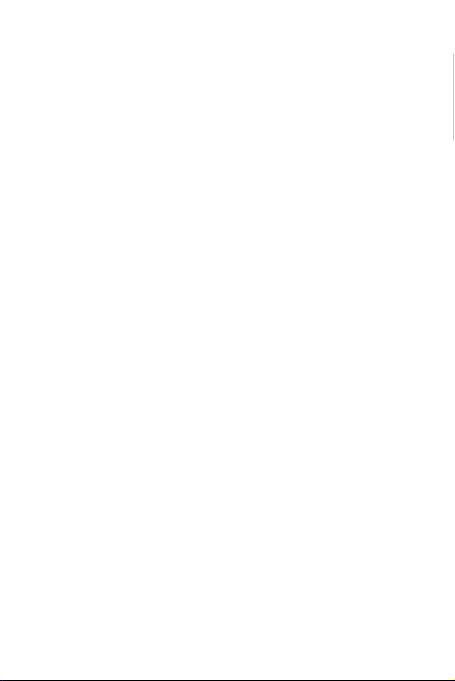
© 2013 Все права защищены
Acer Liquid S2 Краткое руководство
Модель: S520
Эта редакция: 09/2013
Информация о продукте
Подробные сведения о продукте см. на веб-сайте
www.acer.com.
Чтобы узнать сведения об обслуживании и поддержке или
загрузить Руководство пользователя, драйверы и
программы, выполните приведенные ниже инструкции:
1. Зайдите на веб-сайт www.acer.com и нажмите
Поддержка > ЗАГРУЗКА ДРАЙВЕРОВ.
2. Выберите нужные элементы, нажав Выберите
семейство продуктов > Выберите линейку продуктов >
Выберите модель продукта
3. Во всплывающем списке выберите операционную
систему.
Acer Liquid S2 Смартфон
Номер модели: ____________________________
Серийный номер: __________________________
Дата покупки: ______________________________
Место покупки: ____________________________
Android является товарным знаком Google Inc.
Использование этого товарного знака допускается
только с разрешения компании Google.
.
1
English
Page 2

2
Русский
Состав комплекта поставки
EnglishEnglishEnglishEnglishEnglishEnglishEnglishEnglishEnglishEnglishEnglish
Примечание: Принадлежности могут
быть разными для разных моделей.
Page 3
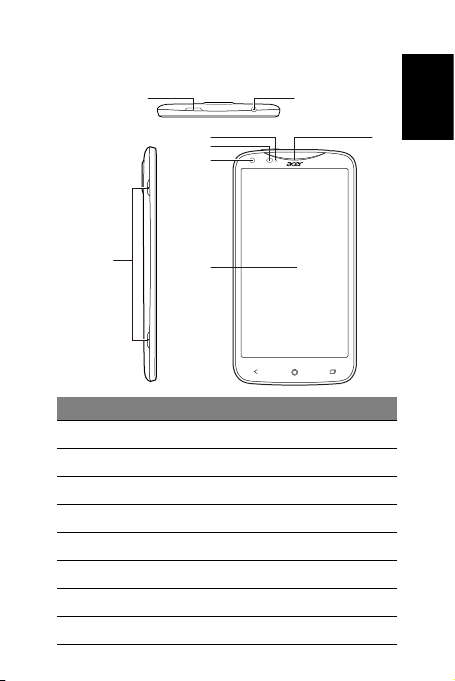
3
Ваш смартфон
8
Поз. Элемент
1 Кнопка питания
2 3,5-мм гнездо наушников
3 Динамик телефона
4 Индикатор (см. таблицу Индикатор)
5 Светочувствительный датчик
6 Передняя камера
7 Сенсорный экран
8 Два динамика
21
4
5
6
7
3
Русский
Page 4

4
Русский
910
EnglishEnglishEnglishEnglishEnglishEnglishEnglishEnglishEnglishEnglishEnglish
11
12
13
14
15
Поз. Элемент
9 Микрофон
10 Задняя камера
Кнопка увеличения/уменьшения
11
громкости
12 Гнездо карты nano-SIM
13 Гнездо карты памяти MicroSD™
14 Разъем USB
15 Микрофоны
Page 5
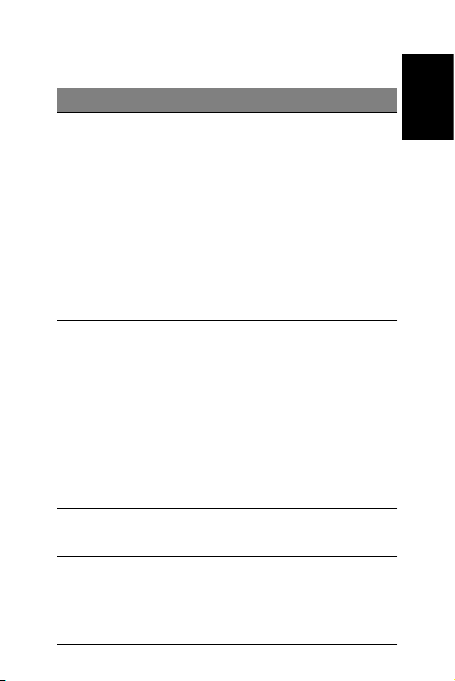
Индикатор
Цвет Состояние Описание
Вы пропустили
вызов, голосовую
почту или новое
сообщение (когда
Зеленый Мигает
Красный Мигает
Красный
Зеленый
Непрерыв
но горит
Непрерыв
но горит
телефон
заблокирован).
Индикатор работает
так и в обычном
режиме, и во время
зарядки.
Низкий уровень
заряда
аккумулятора, и он
не заряжается ( когда
аккумулятор почти
полностью
разряжен, частота
мигания
увеличивается).
Телефон включен и
заряжается.
Телефон полностью
заряжен и
подключен к сети
питания.
5
Русский
Page 6
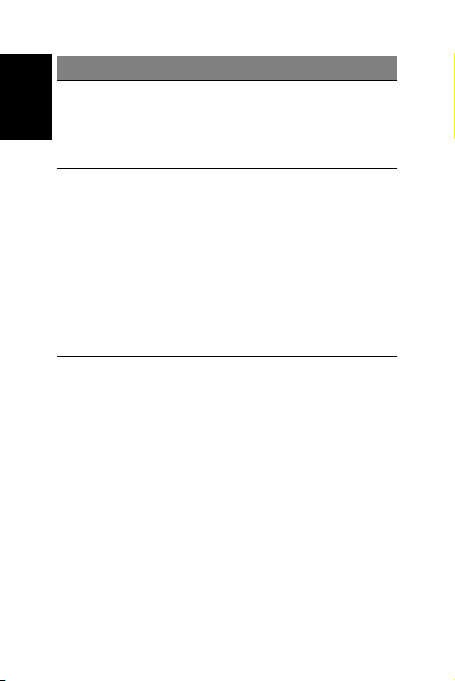
6
Русский
Цвет Состояние Описание
Красный
EnglishEnglishEnglishEnglishEnglishEnglishEnglishEnglishEnglishEnglishEnglish
Синий
Часто
мигает
Непрерыв
но горит
(в течение
2 секунд)
Телефон подключен
к сети питания,
аккумулятор
неисправен.
Не удается включить
питание телефона,
так как аккумулятор
почти полностью
разряжен (или
слишком низкая или
слишком высокая
температура
телефона).
Page 7
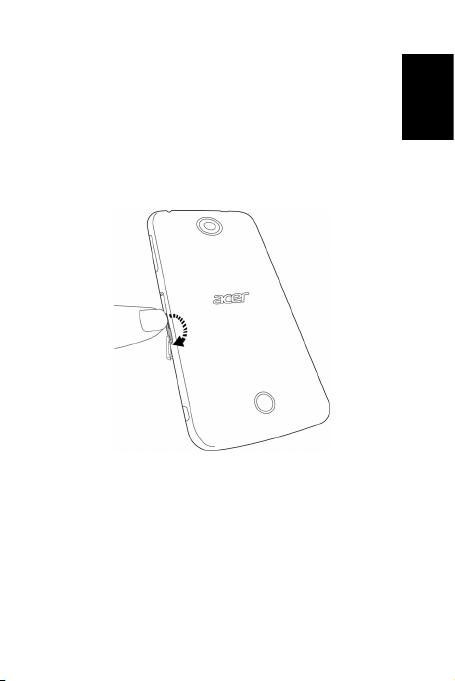
Первоначальная настройка
Установка карты памяти
microSD
1. Вставьте ноготь в выемку на крышке
гнезда карты памяти microSD.
2. Надавите в сторону экрана, чтобы
открыть крышку гнезда.
3. Чтобы вставить карту, снимите
крышку гнезда.
7
Русский
Page 8

8
Русский
4. Вставьте карту microSD, как показано.
Слабый щелчок означает, что карта
надежно вставлена в гнездо.
EnglishEnglishEnglishEnglishEnglishEnglishEnglishEnglishEnglishEnglishEnglish
Page 9

Установка SIM-карты
1. Вставьте инструмент извлечения SIM-
карты (входит в комплект поставки) в
небольшое отверстие в держателе
карты.
2. Осторожно нажмите, чтобы
держатель немного выступил.
9
Русский
Page 10

10
Русский
EnglishEnglishEnglishEnglishEnglishEnglishEnglishEnglishEnglishEnglishEnglish
Примечание: можно также
использовать скрепку или другой
небольшой тонкий предмет,
чтобы открыть держатель
таким же способом.
3. Извлеките держатель из крышки и
пальцами выньте держатель (см.
рисунок).
4. В соответствии с шаблоном на
держателе поместите карту Nano-SIM
в держатель.
5. Вставьте держатель в телефон (см.
рисунок).
Page 11

Примечание: крышку SIM-карты
можно вставить в гнездо только
в одной ориентации.
Зарядка аккумулятора
Перед первым использованием
смартфона его аккумулятор нужно
заряжать в течение 8 часов. После
этого вы сможете подзаряжать
аккумулятор по мере необходимости.
11
Русский
Page 12

12
Русский
EnglishEnglishEnglishEnglishEnglishEnglishEnglishEnglishEnglishEnglishEnglish
Примечание: в вашем Acer Liquid
S2 используется НЕСЪЕМНЫЙ
аккумулятор.
1. Подсоедините шнур адаптера перем.
тока к разъему micro USB смартфона.
2. Подсоедините адаптер перем. тока к
розетке сетевого питания и зарядите
телефон.
Нагрев телефона во время зарядки или
продолжительных разговоров - это
нормальное явление. Все телефоны
перед выпуском в продажу проходят
заводские испытания.
Page 13

13
Выполнение первого вызова
1. На Начальном экране нажмите
значок Телефон.
2. Введите номер вызываемого
абонента.
3. Чтобы позвонить, нажмите .
4. Чтобы завершить вызов, нажмите .
Меню программ
Чтобы открыть меню Программ, внизу
посередине Начального экрана
нажмите
Программы отображаются в
алфавитном порядке. Чтобы увидеть
другие программы, проведите по экрану
влево или вправо. Дойдя до последней
страницы программ, проведите по
экрану влево, чтобы увидеть виджеты,
доступные в планшетном ПК, или
нажмите ВИДЖЕТЫ вверху страницы.
.
Русский
Page 14

14
Русский
Подключение к сети Wi-Fi
1. Чтобы подключиться к сети Wi-Fi,
откройте меню Программы и
EnglishEnglishEnglishEnglishEnglishEnglishEnglishEnglishEnglishEnglishEnglish
нажмите Настройки.
2. В меню Настройки в разделе БЕСПР.
УСТРОЙСТВА И СЕТИ переведите
переключатель Wi-Fi в положение
ВКЛ., затем нажмите Wi-Fi, чтобы
выбрать сеть; при необходимости для
доступа к сети введите пароль.
Программные обновления
Чтобы проверить наличие обновлений,
откройте меню Программы и нажмите
Настройки > Сведения о телефоне >
Системное обновление > Проверить
сейчас.
Создать учетную запись Google
Для некоторых программ (таких как
Gmail и Магазин Play) требуется
учетная запись Google. Если у вас еще
Page 15

15
нет учетной записи Google, то
выполните следующие действия:
1. Откройте меню Программы и
нажмите Настройки > Добавить уч.
запись.
2. Выберите Google и выполните
указания.
Подключение к ПК
Чтобы перенести данные и файлы с
установленной в телефоне карты
microSD или из внутренней памяти
телефона на компьютер или обратно,
подключите телефон к ПК с помощью
прилагаемого USB-кабеля. Вставьте
штекер USB-кабеля синхронизации в
разъем micro USB в смартфоне.
Подключите другой штекер USB-кабеля
Русский
Page 16

16
Русский
к свободному разъему USB
компьютера.
Чтобы настроить параметры USB,
EnglishEnglishEnglishEnglishEnglishEnglishEnglishEnglishEnglishEnglishEnglish
протяните вниз панель уведомлений и
нажмите Подключен как устройство
мультимедиа или Подключен как
камера.
Теперь ваш телефон доступен как диск
в программе Проводник на компьютере.
Работа с камерой
1. Чтобы активировать камеру, нажмите
значок Камера внизу Начального
экрана (или этот же значок в меню
Программы).
2. Наведите камеру на объект съемки,
держа смартфон неподвижно.
3. Чтобы сделать снимок, нажмите
значок затвора.
Page 17

17
Использование гарнитуры
Примечание: гарнитуры могут быть
разными для разных моделей.
В комплект поставки смартфона входит
гарнитура со встроенным микрофоном
для приема вызовов и ведения
разговора без помощи рук. Для
использования гарнитуры вставьте ее
штекер в 3,5-мм гнездо на верхнем
торце смартфона.
Русский
Page 18

18
Русский
После подключения гарнитуры весь
звук будет передаваться на гарнитуру, а
динамики смартфона отключатся.
EnglishEnglishEnglishEnglishEnglishEnglishEnglishEnglishEnglishEnglishEnglish
Примечание: 3,5-мм разъем
гарнитуры предназначен только
для подключения гарнитуры или
наушников. На вставляйте в это
гнездо другие предметы, чтобы
не повредить телефон.
Проверка эл. почты
Со смартфона можно обращаться к
своей эл. почте, используя
подключение для передачи данных.
1. В меню Программы нажмите
Эл. почта.
2. Введите Адрес эл. почты и Пароль
для учетной записи эл. почты и
нажмите Далее.
3. Выберите тип своей учетной записи
(IMAP, POP3 или Exchange) и
нажмите Далее.
4. Введите остальные данные учетной
записи и нажмите Далее.
Page 19

19
Создание эл. письма
1. В меню Программы нажмите
Эл. почта.
2. В разделе Входящие нажмите Меню
и выберите Создать.
3. Введите адрес эл. почты получателя,
тему и напишите текст сообщения.
4. Закончив создание сообщения,
нажмите Отправить.
Индивидуальная настройка телефона
Начальный экран можно настроить в
соответствии с вашими
индивидуальными предпочтениями,
добавив или удалив значки, ярлыки или
виджеты либо изменив фоновый
рисунок.
Чтобы добавить значок на панель
программ или на Начальный экран,
откройте меню Программы и нажмите
и удерживайте значок программы,
который хотите добавить.
Русский
Page 20

20
Русский
Чтобы переместить значок, нажмите и
удерживайте значок, а затем
перетащите его в нужное место.
EnglishEnglishEnglishEnglishEnglishEnglishEnglishEnglishEnglishEnglishEnglish
Чтобы добавить виджет на Начальный
экран, откройте меню Программы и
нажмите ВИДЖЕТЫ. Нажмите и
удерживайте виджет, который хотите
добавить.
Чтобы изменить фоновый рисунок,
нажмите и удерживайте текущий
фоновый рисунок, чтобы показать
доступные фоновые рисунки.
Перезапуск телефона
Перезапуск (перезагрузка) телефона
требуется в случае "зависания"
приложений.
1. Нажмите и удерживайте кнопку
питание, чтобы открыть меню
телефона.
2. Нажмите Выкл. питание > OK.
-ИЛИ-
• Нажмите и удерживайте (примерно
5 секунд) кнопку питания, пока экран
не погаснет.
Page 21

21
Принудительное выключение
телефона
Если обычная процедура выключения
не поможет, то можно сымитировать
извлечение аккумулятора. Для этого:
• Нажмите и удерживайте кнопку
питания в течение примерно
12 секунд.
Сброс установок телефона
В меню Программы откройте
Настройки и затем нажмите Резервное
копирование и сброс. Нажмите Сброс
настроек и затем нажмите Сбросить
настройки телефона. Нажмите
Стереть все, чтобы отформатировать
память телефона.
Преимущества для владельцев Acer ID
Получив идентификатор Acer ID, вы
сможете:
Русский
Page 22

22
Русский
• Получать удаленный доступ к вашему
ПК с других устройств при помощи
нашего бесплатного приложения
EnglishEnglishEnglishEnglishEnglishEnglishEnglishEnglishEnglishEnglishEnglish
"Дистанционные файлы Acer"
• Узнавать о новейших предложениях
Acer и читать сведения о продуктах
• Зарегистрировать ваше устройство
Acer для гарантийного обслуживания
Как
зарегистрироваться и
получить Acer ID?
1. Проверьте наличие
подключения к
Интернету.
2. Откройте Портал Acer на Начальном
экране (значок Портал Acer показан
справа).
3. Установите все требуемые
обновления.
4. Зарегистрируйтесь для получения
идентификатора Acer ID или
выполните вход, если он у вас уже
есть.
Page 23

23
Зарегистрируйте ваш продукт
Acer
Чтобы зарегистрировать ваш продукт,
нужно на Портале Acer выбрать
Также использовать этот Acer ID для
регистрации этого продукта Acer.
После того, как мы получим вашу заявку
на регистрацию продукта, вам будет
отправлено эл. письмо с
подтверждением и важными данными.
Сохраните это эл. письмо в надежном
месте.
Управление вашими
зарегистрированными продуктами
После завершения процесса
регистрации вы сможете входить на
сайт account.acer.com, вводя ваш Acer
ID и пароль, чтобы просматривать все
ваши зарегистрированные продукты и
управлять ими.
Примечание: на обновление вашей
информации в базе данных может
уйти несколько дней.
Русский
